Πώς να μεταφέρετε αρχεία μέσω bluetooth από τηλέφωνο σε φορητό υπολογιστή. Πώς να μεταφέρετε ένα αρχείο στο τηλέφωνό σας χρησιμοποιώντας Bluetooth
Έχετε ένα φορητό υπολογιστή και δεν ξέρετε πώς να μεταφέρετε αρχεία μέσω bluetooth; Σε αυτό το άρθρο, θα σας ενημερώσουμε πώς μπορείτε να μεταφέρετε αρχεία από τον υπολογιστή ή το φορητό υπολογιστή με το λειτουργικό σύστημα των Windows στο τηλέφωνο ή σε άλλες συσκευές και πώς να ενεργοποιήσετε τη συσκευή Bluetooth στο φορητό υπολογιστή.
Λειτουργία bluetooth σε φορητό υπολογιστή μία από τις πιο χρήσιμες λειτουργίες που σας επιτρέπει να μεταφέρετε αρχεία ασύρματα. Υπάρχει βέβαια η δυνατότητα μεταφοράς αρχείων από τον υπολογιστή και από μια κάρτα μνήμης, αλλά δεν υποστηρίζουν όλα τα smartphones κάρτες μνήμης. Και εκτός αυτού, αν χρειάζεται να περάσει μία φωτογραφία ή ένα αρχείο, δεν θέλουμε να χάσουμε πολύ χρόνο και τη μνήμη ανταλλαγής καρτών ή δεν θέλετε να αναζητήσετε και να συνδέσετε το καλώδιο, έχει λειτουργία Bluetooth.
Όλοι οι υπολογιστές δεν υποστηρίζουν bluetooth αν και αν έχετε νέο φορητό υπολογιστή το bluetooth Νομίζω ότι πρέπει να είναι, και μπορείτε να μεταφέρετε αρχεία μέσω αυτού στον άλλο υπολογιστή, το τηλέφωνο, το Android, tablet, του υπολογιστή μικρή σε όλες τις συσκευές που υποστηρίζουν τη λειτουργία Bluetooth.
Ας δούμε πώς να μεταφέρετε αρχεία από τον φορητό σας υπολογιστή στο τηλέφωνό σας μέσω Bluetooth. Για να γίνει αυτό, επιλέγουμε στον υπολογιστή το αρχείο που θέλουμε να μεταφέρουμε μέσω του bluetooth και να το δείξουμε με το ποντίκι. Στη συνέχεια κάντε κλικ στο δεξί κουμπί ποντίκι και καλέστε το μενού με τις επιλογές για την εφαρμογή στο επιλεγμένο αρχείο. Δείτε παρακάτω ένα συνημμένο στιγμιότυπο οθόνης.
Στη συνέχεια, επιλέξτε τη συσκευή στην οποία θέλετε να μεταφέρετε το αρχείο από το φορητό υπολογιστή στο Bluetooth. Μην ξεχάσετε να ενεργοποιήσετε το Bluetooth στο τηλέφωνό σας ή σε άλλη συσκευή για να το εντοπίσετε από τον υπολογιστή στον οποίο θέλετε να μεταφέρετε το αρχείο. Για να λάβετε το αρχείο, επιβεβαιώστε το στη συσκευή λήψης.
Μπορείτε δείτε τις ρυθμίσεις του Bluetooth σε φορητό υπολογιστή ή υπολογιστή με το λειτουργικό σύστημα Windows, καθώς και με τις συσκευές που είναι ήδη συνδεδεμένες. Για να το κάνετε αυτό, ανοίξτε τα κρυμμένα εικονίδια στο κάτω μέρος της οθόνης στη δεξιά πλευρά, όπως φαίνεται στην συνημμένη εικόνα και επιλέξτε το εικονίδιο ρυθμίσεων Bluetooth.
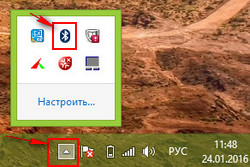
Στο παράθυρο που ανοίγει, μπορείτε ενεργοποιήστε ή απενεργοποιήστε το Bluetooth. Ο υπολογιστής θα αναζητήσει επίσης συσκευές με δυνατότητα Bluetooth και θα δείτε μια λίστα με τα προηγουμένως συνδεδεμένα τηλέφωνα ή άλλες συσκευές που μπορείτε να επιλέξετε αμέσως για να μεταφέρετε το αρχείο. Αν θέλετε μεταφέρετε το αρχείο φορητό υπολογιστή Bluetooth στο τηλέφωνο ή άλλη συσκευή που δεν βρίσκεται στη λίστα, τότε πρέπει να την επιλέξετε στη λίστα των συσκευών που ανιχνεύθηκαν.
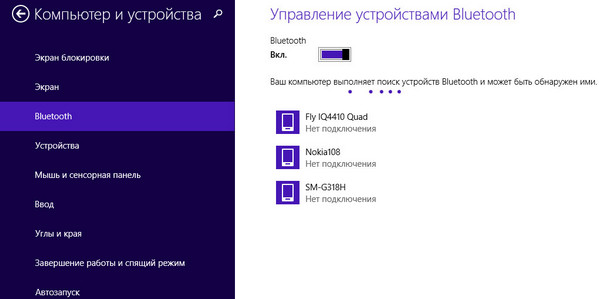
Εάν λείπει η επιθυμητή συσκευή, είναι δυνατή η ενεργοποίηση του Bluetooth. Επίσης, μερικές φορές πρέπει να ενεργοποιήσετε την ορατότητα του bluetooth στο τηλέφωνο για την πρώτη μεταφορά αρχείων. Στη συνέχεια, θα δείτε αυτή τη συσκευή στη λίστα των συσκευών και για να μεταφέρετε αρχεία από το φορητό υπολογιστή θα είναι απαραίτητο απλά να ενεργοποιήσετε το Bluetooth στο τηλέφωνο.
- Ελπίζω ότι αυτό το άρθρο σας βοήθησε όπως σε φορητό υπολογιστή με Windows για τη μεταφορά αρχείων στο τηλέφωνο ή άλλη συσκευή.
- Θα χαρούμε να αφήσετε σχόλια, σχόλια, χρήσιμες συμβουλές ή προσθήκες στο άρθρο.
- Ένα μεγάλο αίτημα για κοινή χρήση χρήσιμες συμβουλές, για την παροχή αμοιβαίας συνδρομής. Ίσως είναι η συμβουλή σας που θα βοηθήσει στην επίλυση του προβλήματος κάποιου!
- Σας ευχαριστούμε για τη βοήθειά σας, χρήσιμες συμβουλές!
Αυτός ο οδηγός δημιουργήθηκε για να δείξει τον τρόπο αποστολής φωτογραφιών και τραγουδιών μέσω Bluetooth από το τηλέφωνο (iphone) στον φορητό υπολογιστή (υπολογιστής) και αντίστροφα, σε όλους εκείνους που δεν ξέρουν πώς να το κάνουν.
Πρώτα απ 'όλα, πρέπει να βεβαιωθείτε ότι η συσκευή Bluetooth είναι συνδεδεμένη με φορητό υπολογιστή ή υπολογιστή στον οποίο έχετε Συσκευή USB Bluetooth.
Όταν το λειτουργικό σύστημα εντοπίσει μια συσκευή Bluetooth, το εικονίδιο του θα εμφανιστεί στο δίσκο.
Μπορεί να δει κάνοντας κλικ στο βέλος στην κάτω δεξιά γωνία της επιφάνειας εργασίας δίπλα στο ρολόι.
Τώρα, κάντε κλικ στο εικονίδιο Bluetooth Bluetooth και επιλέξτε την απαιτούμενη επιλογή:
- Αποστολή αρχείου - στείλτε μια φωτογραφία ή ένα τραγούδι από τον υπολογιστή ή το φορητό σας υπολογιστή.
- Αποκτήστε αρχείο - στείλτε μια φωτογραφία ή τραγούδι από το τηλέφωνο στον υπολογιστή.
Σε κάθε περίπτωση, ανοίγει ένα παράθυρο στο οποίο πρέπει να επιλέξετε τη συσκευή Bluetooth στην οποία θέλετε να αλληλεπιδράσετε ο υπολογιστής ή ο φορητός υπολογιστής.
Με αυτόν τον τρόπο, θα προσθέσετε στη λίστα επιτρεπόμενων συσκευών. Για να προσθέσετε, κάντε κλικ στο κουμπί Προσθήκη συσκευής
 Μετά την εισαγωγή του κώδικα ασφαλείας, τα Windows θα γνωρίζουν ότι, για παράδειγμα, το iphone έχει προστεθεί με επιτυχία στη λίστα αξιόπιστων συσκευών που μπορούν να επικοινωνήσουν με τον υπολογιστή.
Μετά την εισαγωγή του κώδικα ασφαλείας, τα Windows θα γνωρίζουν ότι, για παράδειγμα, το iphone έχει προστεθεί με επιτυχία στη λίστα αξιόπιστων συσκευών που μπορούν να επικοινωνήσουν με τον υπολογιστή.
ΣΗΜΕΙΩΣΗ: Πρέπει να εκτελέσετε τη διαδικασία εμπιστοσύνης συσκευής μόνο μία φορά.
Αποστολή εικόνων ή μουσικής στο τηλέφωνό σας μέσω Bluetooth
Ο ευκολότερος τρόπος μεταφοράς εικόνων / μουσικής (ή οποιουδήποτε άλλου αρχείου) από υπολογιστή / φορητού υπολογιστή είναι ο εξής.
Κάντε κλικ στο αρχείο PCM που θέλετε να στείλετε και κάντε κλικ στο "Bluetooth Device"
Θα σας ζητηθεί να επιλέξετε τη συσκευή στην οποία θέλετε να στείλετε το αρχείο και στη συνέχεια θα ξεκινήσει η προετοιμασία της μεταφοράς αρχείων.
Για να κάνετε λήψη αρχείων (εικόνων / μουσικής) από τηλέφωνο σε υπολογιστή, πρέπει να "πείτε στα Windows" ότι θέλετε να το κάνετε αυτό.
Πώς να το κάνετε αυτό; Είναι πολύ απλό: κάντε κλικ στο RMB στο εικονίδιο σύνδεσης Bluetooth στο δίσκο και κάντε κλικ στο κουμπί "Λήψη αρχείου".
Στη συνέχεια, στείλτε από την εικόνα ή τα τραγούδια του τηλεφώνου και τα Windows, θα ξεκινήσει η μεταφορά.
Αμέσως μετά την άφιξη του αρχείου στο φορητό υπολογιστή, θα πρέπει να καθορίσετε πού θέλετε να το αποθηκεύσετε. Επιτυχίες.
Μπορείτε να αντιγράψετε τις πληροφορίες στο κινητό σας τηλέφωνο χρησιμοποιώντας ένα κατάλληλο καλώδιο USB ή ασύρματο κανάλι Bluetooth. Η δεύτερη μέθοδος είναι πολύ πιο βολική, επειδή δεν απαιτεί τη φυσική σύνδεση του τηλεφώνου με άλλη συσκευή.
Θα χρειαστείτε
Προσαρμογέας Bluetooth.
Χορηγός της ανάρτησης άρθρων P & G σχετικά με το "Πώς να μεταφέρετε ένα αρχείο στο τηλέφωνό σας χρησιμοποιώντας Bluetooth" Πώς να μεταφέρετε αρχεία μέσω Bluetooth Πώς να στείλετε μια εικόνα στο τηλέφωνό σας Πώς να κατεβάσετε παιχνίδια στο τηλέφωνό σας
Οδηγίες
Για να μεταφέρετε αρχεία στο τηλέφωνό σας από υπολογιστή ή φορητό υπολογιστή, χρησιμοποιήστε τον προσαρμογέα Bluetooth. Μπορεί να είναι ενσωματωμένη μονάδα ή ξεχωριστή εξωτερική συσκευή, συνδεδεμένη στη θύρα USB. Εγκαταστήστε τα προγράμματα οδήγησης για αυτόν τον προσαρμογέα Bluetooth. Αναζητήστε τα κατάλληλα αρχεία στους ιστότοπους των κατασκευαστών αυτής της συσκευής ή του φορητού υπολογιστή. Ανοίξτε τη Διαχείριση Συσκευών και βρείτε το όνομα της μονάδας Bluetooth. Κάντε κλικ σε αυτό με το δεξί κουμπί του ποντικιού και μεταβείτε στο μενού "Ενημέρωση προγραμμάτων οδήγησης". Στο νέο παράθυρο, καθορίστε την επιλογή χειροκίνητης εγκατάστασης και επιλέξτε το φάκελο στον οποίο αποθηκεύσατε τα ληφθέντα αρχεία προγράμματος οδήγησης. Κάντε επανεκκίνηση του υπολογιστή για να ολοκληρώσετε την ολοκλήρωση των απαιτούμενων λειτουργιών στο σύστημα των Windows. Τώρα ενεργοποιήστε τον προσαρμογέα Bluetooth κινητό τηλέφωνο. Βεβαιωθείτε ότι το μηχάνημα είναι ανοικτό για αναζήτηση. Εντοπίστε το αρχείο που θέλετε στο σκληρό δίσκο του υπολογιστή σας. Κάντε κλικ πάνω του με το δεξί κουμπί του ποντικιού και επιλέξτε "Αποστολή". Στο αναπτυσσόμενο μενού, επιλέξτε "Συσκευή Bluetooth". Περιμένετε έως ότου εμφανιστεί το παράθυρο για εύρεση διαθέσιμων συσκευών. Κάντε κλικ στο κουμπί Ενημέρωση. Αφού εμφανιστεί στη λίστα του κινητού σας τηλεφώνου, κάντε διπλό κλικ στο όνομά του με το αριστερό πλήκτρο του ποντικιού. Καταχωρίστε τον κωδικό πρόσβασης που απαιτείται για το συγχρονισμό των συσκευών. Εισαγάγετε ξανά τον κωδικό πρόσβασης στο μενού του κινητού τηλεφώνου. Περιμένετε έως ότου ολοκληρωθεί η μεταφορά αρχείων. Εάν πρέπει να μεταφέρετε δεδομένα από άλλο κινητό τηλέφωνο, ανοίξτε το φάκελο στον οποίο αποθηκεύονται τα απαιτούμενα αρχεία. Επιλέξτε ένα από αυτά και μεταβείτε στις πιθανές επιλογές. Επιλέξτε "Αποστολή" και επιλέξτε "Αποστολή μέσω Bluetooth". Περιμένετε έως ότου ολοκληρωθεί η αναζήτηση για το επιθυμητό τηλέφωνο, επιλέξτε το και κάντε κλικ στην επιλογή "Αποστολή". Πληκτρολογήστε τον κωδικό πρόσβασης για να αποκτήσετε πρόσβαση στο δεύτερο τηλέφωνο. Ομοίως, μεταφέρετε τα υπόλοιπα αρχεία. Πόσο απλό
Άλλα Σχετικά Νέα:
Σε ορισμένες περιπτώσεις, μπορείτε να συνδέσετε ένα κινητό τηλέφωνο σε ένα φορητό υπολογιστή χωρίς να χρησιμοποιήσετε πρόσθετες συσκευές. Αυτό είναι εφικτό αν ο φορητός υπολογιστής διαθέτει ενσωματωμένο προσαρμογέα BlueTooth. Χορηγός της ανάρτησης των άρθρων P & G σχετικά με τον τρόπο σύνδεσης ενός τηλεφώνου σε ένα φορητό υπολογιστή μέσω του
Το Bluetooth είναι ένας από τους πιο βολικούς τρόπους μεταφοράς αρχείων από μια συσκευή σε μια άλλη. Μπορείτε να μεταφέρετε παιχνίδια στο κινητό σας τηλέφωνο μέσω Bluetooth από τον υπολογιστή σας ή από άλλο τηλέφωνο. Χορηγός της δημοσίευσης άρθρων P & G σχετικά με το θέμα "Πώς να κατεβάσετε παιχνίδια μέσω bluetooth"
Τα κινητά τηλέφωνα είναι προικισμένα με πολλές λειτουργίες. Με τη βοήθειά τους μπορείτε να δείτε φωτογραφίες, να ακούσετε μουσική και να επισκεφτείτε τους πόρους του Διαδικτύου. Φυσικά, για να δουλεύετε με αρχεία που χρησιμοποιούν κινητό τηλέφωνο, πρέπει να τα κατεβάσετε σε αυτή τη συσκευή. Θα χρειαστείτε έναν προσαρμογέα καλωδίου USB
Πολλές εφαρμογές που αναπτύσσονται για κινητά τηλέφωνα και επικοινωνίες είναι σε μορφή βάζου. Μερικές φορές αρκεί να τα αντιγράψετε στη μνήμη του τηλεφώνου, αλλά συχνά πρέπει να χρησιμοποιήσετε ειδικό λογισμικό. Θα χρειαστείτε - PC Suite. - Προσαρμογέας BlueTooth. Χορηγός των άρθρων της P & G για την τοποθέτηση
Για να χρησιμοποιήσετε την τεχνολογία BlueTooth σε έναν προσωπικό υπολογιστή, χρειάζεστε έναν ειδικό προσαρμογέα. Σε ορισμένους κινητούς υπολογιστές ενσωματώνονται τέτοιες συσκευές. Συνήθως αυτό επιτρέπει τη χρήση ποντικιών που χρησιμοποιούν αυτήν την τεχνολογία. Θα χρειαστείτε - Λύση οδηγού πακέτου. -
Τα σύγχρονα κινητά τηλέφωνα μπορούν να συνδεθούν με έναν υπολογιστή όχι μόνο με ένα καλώδιο. Η παρουσία του προσαρμογέα BlueTooth επιτρέπει τη χρήση ασύρματου συνδέσμου δεδομένων για συγχρονισμό συσκευών. Θα χρειαστείτε έναν προσαρμογέα BlueToot. Χορηγός της ανάρτησης άρθρων P & G σχετικά με το θέμα "Πώς να μεταφέρετε αρχεία
Ορισμένα κινητά τηλέφωνα είναι εξοπλισμένα με τη δυνατότητα αναπαραγωγής διαφόρων βίντεο κλιπ. Για να ξεκινήσετε σωστά το κλιπ χρησιμοποιώντας το τηλέφωνο, πρέπει να επιλέξετε την κατάλληλη μορφή και να αντιγράψετε το αρχείο στη μνήμη της συσκευής. Θα χρειαστείτε έναν αναγνώστη καρτών. - Μονάδα Bluetooth. Χορηγός των άρθρων της P & G για την τοποθέτηση
Υπάρχουν αρκετοί βασικοί τρόποι μεταφοράς δεδομένων οικιακού υπολογιστή σε ένα κινητό τηλέφωνο. Απαιτούν την παρουσία κάποιου τεχνικού εξοπλισμού. Θα χρειαστείτε ένα καλώδιο USB για το τηλέφωνό σας, έναν προσαρμογέα Bluetooth ή έναν αναγνώστη καρτών. Χορηγός της ανάρτησης άρθρων P & G σχετικά με το θέμα "Πώς να αποσυνδέσετε τις πληροφορίες από τον υπολογιστή
Οδηγίες
Για να εκτελέσετε πολλές διαδικασίες, για παράδειγμα συγχρονισμό τηλεφωνικούς αριθμούς , απαιτείται ένα συγκεκριμένο πρόγραμμα. Κατεβάστε και εγκαταστήστε την εφαρμογή PC Suite (PC Studio), κατάλληλη για εργασία με το κινητό σας τηλέφωνο.
Κάντε κλικ στο κουμπί "Σύνδεση" και περιμένετε τη σύνδεση με το διακομιστή του χειριστή. Εκκινήστε το πρόγραμμα περιήγησης ιστού και ελέγξτε για πρόσβαση στο Internet. Για να αποσυνδεθείτε, απλώς κλείστε το πρόγραμμα PC Suite.
Για να συνδέσετε ένα κινητό τηλέφωνο με υπολογιστή , κατά κανόνα, χρησιμοποιήστε ειδικά καλώδια. Ευτυχώς, αυτή τη σύνδεση μπορεί να πραγματοποιηθεί και σε διάφορα ασύρματα κανάλια, για παράδειγμα Wi-Fi και Bluetooth.
Θα χρειαστείτε
- Προσαρμογέας Bluetooth.
Οδηγίες
Επιλέξτε τον προσαρμογέα Bluetooth για τον προσωπικό σας υπολογιστή. Αν ενδιαφέρεστε για την ταχύτητα της μεταφοράς πληροφοριών ασύρματο κανάλι, καθορίστε τη μέγιστη τιμή. Διαφορετικά, οποιοσδήποτε προσαρμογέας Bluetooth είναι πρακτικός.
Συνδέστε τον προσαρμογέα στη διεπαφή USB του υπολογιστή. Ενημερώστε λογισμικού για αυτήν τη συσκευή, εάν αυτή η διαδικασία δεν εκτελέστηκε αυτόματα. Αξίζει να σημειωθεί ότι ορισμένοι φορητοί υπολογιστές έχουν ενσωματωμένους προσαρμογείς Bluetooth.
Ενεργοποιήστε τη λειτουργία της μονάδας ασύρματη επικοινωνία στο κινητό τηλέφωνο. Συνήθως αυτή η επιλογή είναι διαθέσιμη στην κατηγορία "Συνδεδεμένες συσκευές".
Ανοίξτε το πρόγραμμα για τη διαχείριση του προσαρμογέα Bluetooth που είναι συνδεδεμένος στον υπολογιστή. Ενεργοποιήστε την αναζήτηση για διαθέσιμες συσκευές που βρίσκονται στην ακτίνα της λήψης σήματος. Εάν δεν έχετε εγκαταστήσει λογισμικό με τα προγράμματα οδήγησης προσαρμογέα για τον προσαρμογέα, χρησιμοποιήστε τα εργαλεία των Windows.
Ανοίξτε το μενού "Έναρξη" και μεταβείτε στην ενότητα "Συσκευές και εκτυπωτές". Κάντε κλικ στο κουμπί Προσθήκη συσκευής. Βρίσκεται στην επάνω γραμμή εργαλείων. Μετά από λίγο, το όνομα του τηλεφώνου σας θα εμφανιστεί στο τρέχον μενού.
Κάντε διπλό κλικ στο εικονίδιο που εμφανίζεται και επιλέξτε "Συγχρονισμός". Πληκτρολογήστε τον κωδικό πρόσβασης που απαιτείται για τη σύνδεση στο τηλέφωνο. Μπορείτε να ορίσετε οποιονδήποτε συνδυασμό γραμμάτων και αριθμών. Καταχωρίστε ξανά τον κωδικό πρόσβασης χρησιμοποιώντας το πληκτρολόγιο της κινητής συσκευής.
Τώρα μπορείτε να μεταφέρετε ελεύθερα ορισμένα αρχεία από τον υπολογιστή σας στο κινητό σας τηλέφωνο. Εάν αυτή η λειτουργία δεν είναι διαθέσιμη, χρησιμοποιήστε ειδικές εφαρμογές.
Κατεβάστε και εγκαταστήστε το PC Suite. Επιλέξτε την έκδοση της εφαρμογής που είναι κατάλληλη για εργασία με το τηλέφωνο της επιθυμητής εταιρείας. Συγχρονίστε συσκευές χρησιμοποιώντας το καθορισμένο πρόγραμμα.
Σχετικά βίντεο
Εάν η μνήμη του κινητού σας τηλέφωνο έχει το περιουσιακό στοιχείο να τερματίσει, τότε για σας, το ζήτημα # 1 είναι όλο και περισσότερο μια κινητή σύνδεση τηλέφωνο σε έναν υπολογιστή ή φορητό υπολογιστή. Πολλές φωτογραφίες που τραβήξατε στη φωτογραφική σας μηχανή τηλέφωνο, πολλά αρχεία ήχου που λαμβάνονται από το bluetooth μειώνουν σημαντικά το ποσό του ελεύθερου χώρου σας τηλέφωνο. Αυτό το πρόβλημα μπορεί να λυθεί με την αντιγραφή μη απαραίτητων αρχείων στο φορητό υπολογιστή. Για περισσότερες πληροφορίες σχετικά με το πώς να το κάνετε αυτό, διαβάστε παρακάτω.

Θα χρειαστείτε
- Καλώδιο δεδομένων (USB), ελεύθερος χώρος στο σκληρό δίσκο του φορητού υπολογιστή.
Οδηγίες
Το καλώδιο δεδομένων χρησιμοποιεί διεπαφή δεδομένων USB. USB (Universal Serial Bus) - γενικός σειριακός δίαυλος. Χρησιμεύει για τη μετάδοση ή λήψη οποιωνδήποτε πληροφοριών. Κατά κανόνα, ένα τέτοιο καλώδιο πηγαίνει με το τηλέφωνο. Επίσης σε αυτό το πακέτο θα πρέπει να υπάρχει ένας δίσκος με οδηγούς, αλλά όχι απαραίτητα (ανάλογα με το μοντέλο τηλέφωνο).
Όταν συνδέεστε τηλέφωνο να φορητό υπολογιστή, το λειτουργικό σύστημα ζητάει την εγκατάσταση νέου εξοπλισμού. Κατά τη διάρκεια της εγκατάστασης, δεν μπορεί να εντοπιστεί μόνο η μονάδα flash τηλέφωνο, αλλά επίσης μόντεμ , το οποίο χρησιμεύει για τη σύνδεση στο δίκτυο το διαδίκτυο . Εάν το πακέτο σας δεν περιέχει δίσκο οδηγού, μεταβείτε στην τοποθεσία του προγραμματιστή. Αν έχετε προβλήματα, μπορείτε επίσης να επικοινωνήσετε φόρουμ από σας τηλέφωνο ή στην τεχνική υποστήριξη.
Κατά την αποσύνδεση της σύνδεσης τηλεφώνου με φορητό υπολογιστή, φροντίστε να τη χρησιμοποιήσετε ασφαλής εξαγωγή συσκευή. Μπορείτε να χρησιμοποιήσετε αυτήν τη λειτουργία κάνοντας κλικ στο εικονίδιο συσκευής στο δίσκο δίπλα στο ρολόι συστήματος.
Σχετικά βίντεο
Σχετικά βίντεο
Πηγές:
- πώς να συνδέσετε ένα φορητό υπολογιστή μέσω του Διαδικτύου
Συμβουλή 5: Πώς να συνδέσετε το Διαδίκτυο στο φορητό υπολογιστή σας μέσω bluetooth
Σήμερα, αρκετά συχνά υπάρχει ένα τέτοιο φαινόμενο, όπως ένα φορητό υπολογιστή με ενσωματωμένο Προσαρμογέα Bluetooth ή Wi-Fi. Η ενεργοποίησή του είναι, κατά κανόνα, η συμπερίληψη ενός ειδικού διακόπτη στον πίνακα της ίδιας της συσκευής. Η συμπερίληψη αυτών των συσκευών είναι εύκολη και η σύνδεσή τους στο Internet δεν είναι τόσο εύκολη.

Θα χρειαστείτε
- Λογισμικό:
- - Διαχείριση εκκίνησης
- - Πρόγραμμα οδήγησης προσαρμογέα Bluetooth.
- - IVT Bluesoleil.
Οδηγίες
Πρώτα απ 'όλα πρέπει να κατεβάσετε και να εγκαταστήσετε το βοηθητικό πρόγραμμα Launch Manager. Για να το εκτελέσετε, πρέπει να εκτελέσετε το Setup.exe. Κατά τη διάρκεια της εγκατάστασης, πρέπει να καθορίσετε το φάκελο για να εγκαταστήσετε το πρόγραμμα και στη συνέχεια να κάνετε επανεκκίνηση του συστήματος.
Μετά την επανεκκίνηση, πρέπει να ενεργοποιήσετε το Bluetooth, χρησιμοποιώντας έναν ειδικό μοχλό στο φορητό υπολογιστή. Στη συνέχεια, θα πρέπει να εγκαταστήσετε τα προγράμματα οδήγησης, τα οποία, κατά κανόνα, συνοδεύονται από φορητό υπολογιστή. Εάν δεν υπάρχει τέτοιος δίσκος, αρκεί να μάθετε το όνομα της μάρκας προσαρμογέα Bluetooth και να το βρείτε με το όνομα τελευταία έκδοση οδηγό στην επίσημη ιστοσελίδα.
Στη συνέχεια, πρέπει να εγκαταστήσετε ένα πρόγραμμα που θα λειτουργεί με τον προσαρμογέα Bluetooth. Μετά την εγκατάσταση, πρέπει να το ρυθμίσετε. Κατά την εκκίνηση του προγράμματος, ελέγξτε τα πλαίσια σε όλα τα σημεία. σχεδόν όλα τα μοντέλα προσαρμογέων έχουν ένα τυπικό σύνολο λειτουργιών. Στο επόμενο παράθυρο, θα σας ζητηθεί να χρησιμοποιήσετε τον οδηγό ρυθμίσεων, είναι προτιμότερο να αρνηθείτε τις υπηρεσίες του.
Τώρα πρέπει να διαμορφώσετε το μόντεμ Bluetooth. Κάντε δεξί κλικ στο εικονίδιο Ο Υπολογιστής μου και επιλέξτε Ιδιότητες. Στην καρτέλα Υλικό, κάντε κλικ στο κουμπί Διαχείριση συσκευών.
Βρείτε τη συσκευή σας Bluetooth και καλέστε τις ιδιότητες κάνοντας κλικ στο αντίστοιχο στοιχείο στο μενού περιβάλλοντος. Μεταβείτε στην καρτέλα "Ρυθμίσεις επικοινωνίας για προχωρημένους" για να καταχωρίσετε τη συμβολοσειρά έναρξης (μπορείτε να την βρείτε στην ιστοσελίδα του φορέα κινητής τηλεφωνίας σας). Αξίζει να σημειωθεί ότι το λανθασμένο νερό της γραμμής έχει ως αποτέλεσμα την παρεμπόδιση της σύνδεσης από τον χειριστή.
Ξεκινήστε το περιβάλλον Bluetooth, του οποίου η συντόμευση θα πρέπει να βρίσκεται στην επιφάνεια εργασίας. Στο ανοικτό παράθυρο θα εμφανίζονται όλες οι συσκευές, μπιπ που βρίσκεται στην περιοχή του προσαρμογέα. Συνδεθείτε με το τηλέφωνο από το οποίο θα έχετε πρόσβαση στο Internet και ακολουθήστε τη διαδικασία ελέγχου ταυτότητας (πληκτρολογήστε στο τηλέφωνό σας και σε ένα φορητό υπολογιστή απλός κώδικας "1111" ή "1234").
Μεταξύ των υπηρεσιών που μπορούν να ξεκινήσουν, χρησιμοποιήστε το Δίκτυο μέσω Τηλεφώνου. Αφού την ξεκινήσετε, η φόρμα σύνδεσης και η φόρμα κωδικού πρόσβασης θα εμφανιστούν στην οθόνη, την οποία μπορείτε να επικοινωνήσετε με τον φορέα κινητής τηλεφωνίας σας. Στη συνέχεια, κάντε κλικ στο κουμπί "Ιδιότητες", επιλέξτε τη συσκευή μόντεμ Bluetooth και καθορίστε τον αριθμό σύνδεσης (* 99 #).
Μεταβείτε στην καρτέλα "Ρυθμίσεις" και επιλέξτε "Εμφάνιση προόδου σύνδεσης", όλα τα άλλα πλαίσια ελέγχου απαιτούνται αφαιρέστε . Αφού κάνετε κλικ στο κουμπί "OK", θα ξεκινήσει η σύνδεση στο Internet. Εάν για οποιονδήποτε λόγο η σύνδεση δεν είναι δυνατή, επικοινωνήστε με τον φορέα κινητής τηλεφωνίας και ανακαλύψτε τον λόγο.
Πριν από μερικά χρόνια, για την πρόσβαση στο Διαδίκτυο, ήταν απαραίτητο να υπάρχουν ορισμένοι τεχνικοί όροι. Ως εκ τούτου, δεν μπορούσε ο καθένας να αντέξει αυτή την πολυτέλεια. Ιδιαίτερα προβληματική ήταν η πρόσβαση σε απομακρυσμένες περιοχές από την πόλη. Σήμερα, για να επωφεληθείτε από το δίκτυο, αρκεί να αγοράσετε μόντεμ, ρυθμίστε το και μπορείτε να συνδεθείτε στο διαδίκτυο στην περιοχή κάλυψης δικτύου.

Οδηγίες
Πάρτε το μόντεμ, διαβάστε τις οδηγίες. Σε αυτό θα πρέπει να είναι μια προσιτή γλώσσα προκαθορισμένες ενέργειες για την εγκατάσταση. Είναι σημαντικό να δίνετε προσοχή στα συμβατά λειτουργικά συστήματα και πρέπει να γίνεται στο κατάστημα. Κατ 'αρχήν, αν σας φορητό υπολογιστή Εάν εγκαταστήσατε τα Windows XP, μπορείτε να είστε βέβαιοι ότι μόντεμ θα λειτουργήσει χωρίς προβλήματα. Όταν χρησιμοποιείτε οποιοδήποτε άλλο λειτουργικά συστήματα - Windows 95, 98, 7, Linux - στη συνέχεια, σχετικά με το θέμα της συμβατότητας, είναι απαραίτητο να συμβουλευτείτε εκ των προτέρων.
Εκτελέστε το. δίσκο εγκατάστασης. Μαζί με οποιοδήποτε υλικό υπολογιστή υπάρχει ένα πρόγραμμα εγκατάστασης. Χρησιμοποιώντας το, πρέπει να εγκαταστήσετε μόντεμ. Για να το κάνετε αυτό, τοποθετήστε το δίσκο στη μονάδα δίσκου με την πλευρά του καθρέφτη προς τα κάτω και, στη συνέχεια, κλείστε τον. Μετά από λίγα δευτερόλεπτα, θα εμφανιστεί ένα ειδικό παράθυρο στην οθόνη, συμβολίζοντας την έναρξη της εγκατάστασης. Παράλληλα με αυτό εμφανίζεται ένα εργαλείο "βρέθηκε νέος εξοπλισμός". Αυτό σημαίνει ότι ο δίσκος ανιχνεύεται. Αν αυτό δεν συμβεί μέσα σε λίγα λεπτά, εκτελέστε μόνοι σας την εγκατάσταση. Για να το κάνετε αυτό, επιλέξτε: Έναρξη (εικονίδιο στα αριστερά στο κάτω μέρος της οθόνης). Ο υπολογιστής μου (ή απλά ο "υπολογιστής.") Μεταξύ των συσκευών με αφαιρούμενα μέσα, θα εμφανιστεί ένα εικονίδιο δίσκου. Ανοίξτε το με διπλό κλικ το αριστερό πλήκτρο του ποντικιού ή να κάνετε κλικ στο δεξί κουμπί μία φορά και το υπερκείμενο από το μενού, επιλέξτε «Άνοιγμα» εντολή. Εάν ο δίσκος δεν εμφανίζεται εδώ, αφαιρέστε τον και προσπαθήστε να ξεκινήσετε ξανά. Εάν αυτή τη φορά δεν συνέβη κάτι, είτε η μονάδα δίσκου δεν λειτουργεί, είτε το κατεστραμμένο μέσο είναι κατεστραμμένο.

















